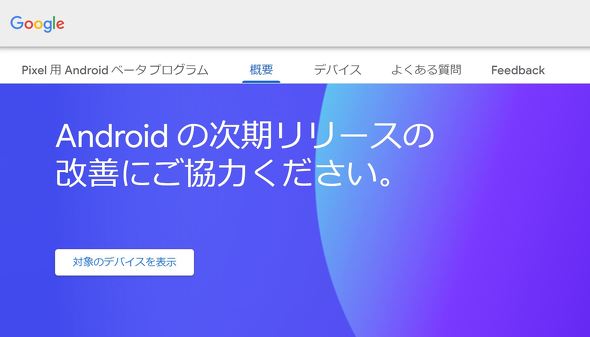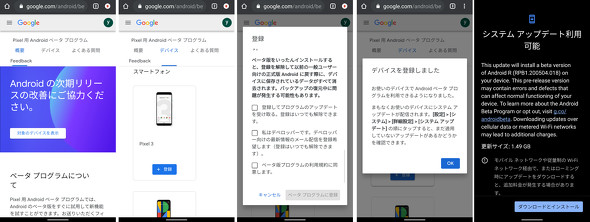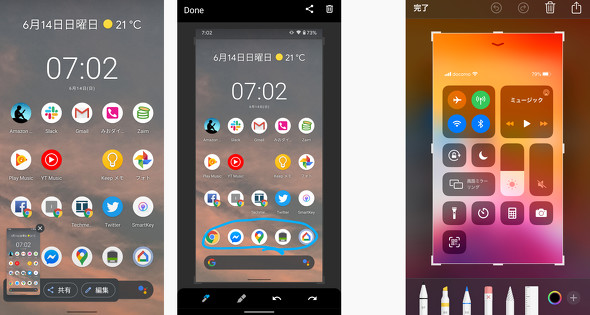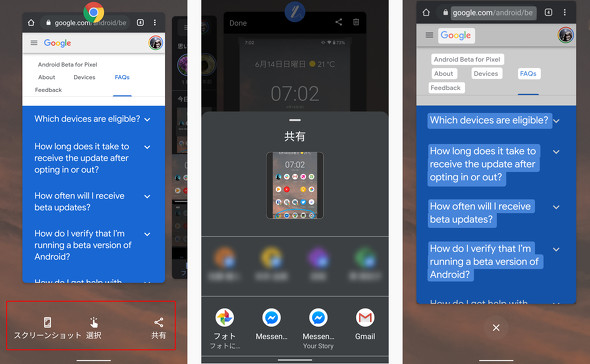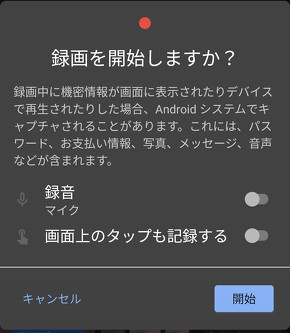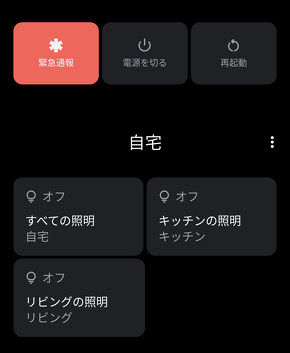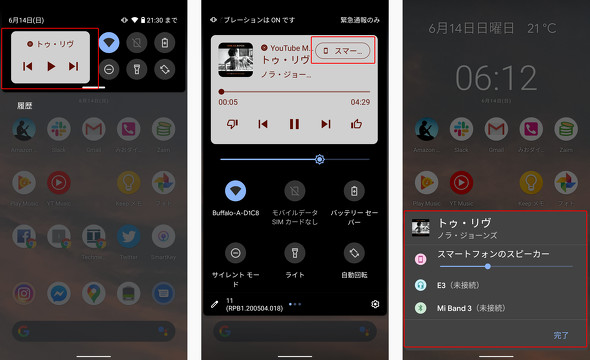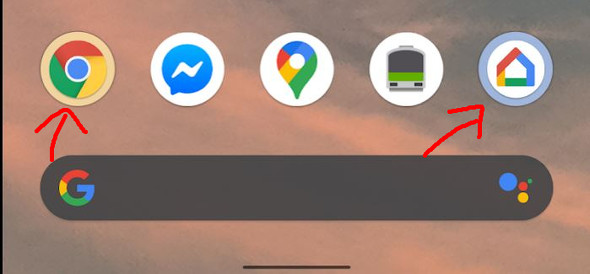Android 11 β1を使ってみました:Googleさん
Android 11のβが公開されたので、メインの座を「Pixel 4」に譲ったうちの「Pixel 3」にインストールしてみました。Androidの場合、開発者さん向けのとても不安定な段階のは「Preview」で、一般ユーザーからのフィードバックもそろそろほしいな、というかなり安定した段階から「Beta」になります。
かなり安定した段階とはいえ、普段使っているメイン機にはインストールはしない方がいいです。「Google Payが使えない」そうなので(間もなく改善するそうですが)。
インストールできるのは今のところ、Google純正Pixelシリーズのみ(ということになっている)です。インストールできる端末は少しずつ増えていきます。
まずはインストール
βのインストールはとても簡単。インストールしたい端末でAndroidベータプログラムのページを開いて(下左の図)、登録可能なデバイスとして自分(Pixel 3)をタップ(次の図)、書いてあることを読んでチェックマークを入れて「ベータプログラムに登録」をタップ(次の図)、デバイスを登録しましたで「OK」(次の図)。これで普通にシステムアップデートをチェックすると、Android 11 Betaが降りてきます(右端の図)。
後戻りできないことはないですが、しない方がいいです。9月ごろに正式版がリリースされると、βから正式版に移行できる見込みです。昔、βからの移行に失敗して1台文鎮にしたことがありますが、今回は大丈夫でしょう。
新機能たち
最初に起動してすぐに気付くような変化はないようです(Pixel 3開くのが久しぶりすぎて気付かないというのもあるかも)。
さっそくスクリーンショットを撮ろうと電源ボタンを長押ししても、あれ?撮れない。おっと、電源ボタン長押しはPixel 4からの機能でした。Pixel 3でのスクリーンショットは電源ボタンと音量下げボタンの同時押しで、そこは変わらずです。
スクリーンショットのUIが変わった
スクリーンショットを撮った後のプロセスが、iOSっぽくなりました。Android 10までは画面上部に「スクリーンショットとりました」のカードが表示されていたのが、11では画面左下に撮った画像のサムネイルと「共有」と「編集」ボタンが表示されます(下左の図)。「編集」をタップすると、iOSでサムネイルをタップしたときと似たような編集画面に(中央の図)。右端の図はiPhoneの編集画面です。
画面をスクロールして(つまり縦長に)スクリーンショットを撮る機能も付くはずですが、少なくとも私の環境ではまだ表示されません。
スクリーンショット関連のもう1つの新しい機能として、「最近使ったアプリ」(下から上にスワイプすると起動中のアプリが一覧になるやつ)で、起動中のアプリ画面をスクリーンショットできるようになりました。スクリーンショットと共有(スクリーンショットを共有できる)は使い道が分かるのですが、「選択」(右端の図)はまだよくわかりません。何に使うんだろう(分かったら追記します。たぶん)。
「スクリーンレコード」で画面操作の録画も可能に
スクリーンショットは一般的な使い道じゃないかもしれないのに最初に紹介しちゃってごめんなさい。ついでと言ってはなんですが、さらに一般的にはあまり使わなそうだけど、メディア関係の人に嬉しい機能をもう1つ。それは「スクリーンレコード」。画面の操作をmp4として記録する機能です。これもiOSの「画面収録」とほぼ同じです。
使うには、「クイック設定」(上から下に2度スワイプすると出てくる各種設定カード)に「スクリーンレコード」を追加します。で、追加したアイコンをタップすると「録画を開始しますか?」と聞かれるので「開始」をタップする。これで、それから終了をタップするまでの画面操作の一部始終が録画されます。「画面上のタップも記録する」を有効にしておくと、操作方法説明に便利そうです。
電源ボタン長押しで便利なメニュー
そろそろ一般的な使い方で便利な機能も紹介しないと。
電源長押しで表示されるメニューが大きく変わりました。Pixel 4のAndroid 10では「電源を切る」「再起動」「画面の保存」「緊急通報」ボタンが表示されましたが、Googleさんに言わせれば「いろいろなものをすぐに取り出せるポケット的な」画面が表示されます。
「電源を切る」「再起動」「緊急通報」に加えて、「Google Home」のコントロール一式、(「Google Pay」を有効にしていれば)モバイル決済用のカード、(飛行機の搭乗券を購入していれば)搭乗券などが表示されるのです。
私のPixel 3はGoogle Payを無効にしているので、スマートホームのコントロールしか表示されない(右の図)し、スマート照明(Hue)しか使っていないのでサンプルとしていまひとつですが、家のスマートロックやエアコンなども使っている人であれば、いちいちGoogle Homeを起動しなくていいので便利なのでは。
結局いちいち「ねえGoogle、すべてのライトをつけて」などと口頭で言うよりタップの方が手っ取り早いことも多いです。
音楽や動画の出力先を切り替える「メディアコントロール」
例えば「YouTube Music」を再生中に「クイック設定」を見ると、そこに小さな音楽用操作パネルが表示されるようになりました(これを使うにはまだ、βをインストールした上で開発者オプションを有効にし、[設定]→[システム]→[開発者向けオプション]→[Media resumption]を有効にする必要があります)。
ボリューム操作、曲飛ばしだけでなく、便利なのは出力先を変えられること。「音楽を再生したのに音が出ないなんでだろー」と思ったら外して近くに置いてあるBluetoothイヤフォンで鳴ってた、なんてことはありませんか? そういうとき、このメディアコントロールで出力先をさくっと変えられます。
なぜかスマートスピーカーが表示されないんですが、たぶん、ちゃんと設定すればスマートスピーカーにも切り替えられると思います。外出先から帰って続きを聴くときにも便利そう。
その他
Googleさんとしては今回のOSアップデートの目玉は「コミュニケーション」「コントロール」「プライバシー」だと言っているのに、今回はその中の「コントロール」しかご紹介できませんでした。
個人的に、あんまり人とコミュニケーションしないもので(汗)。それに、Facebookのチャットヘッドみたいなバブルはまだうまく表示できなかったし。
プライバシー関連の「1回ずつ権限を確認する」機能と、しばらく使っていないアプリの権限を無効にする機能はとてもいいと思いました。
あと、ホーム画面の自分で並べるアプリの一番下の列は、これまでホーム画面を横スワイプで移動しても表示され続ける一番使うアプリを置く場所だったんですが、ここに「候補」が表示されるようになりました。自分で置いたアプリを削除すると、空いた場所にAndroidが「これ、よく使いますよね?」と思ったアプリが表示されます。設定でオフにもできます。
Gboardを使っていると、メッセージの返信のときに絵文字を候補として出してくれるということなんですが、日本語はどうやらまだ対応していないようでした。
まだインストールして数時間しか使っていないファーストインプレッションというところですが、今のところいい感じのアップデートだと思います。
Copyright © ITmedia, Inc. All Rights Reserved.
Special
PR